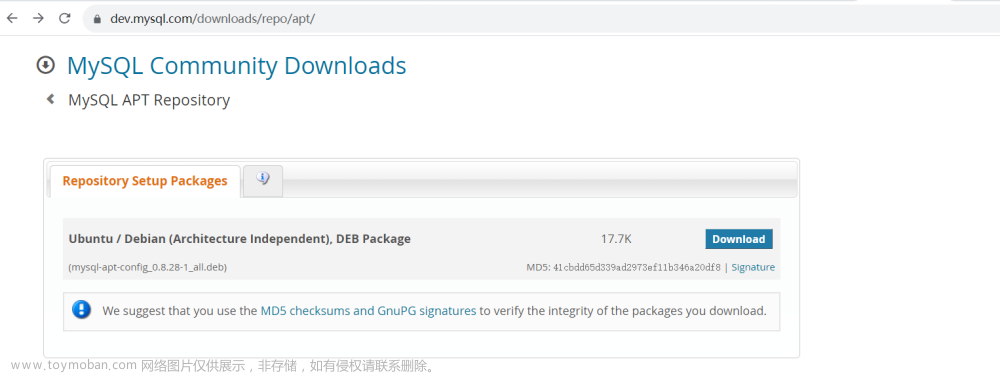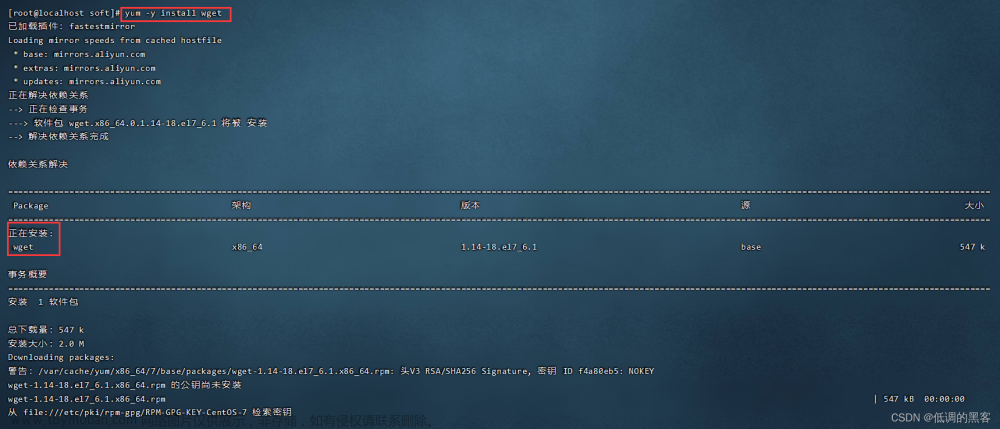安装步骤
-
更新软件包索引:使用以下命令更新系统的软件包列表:
sudo apt update -
安装 MySQL 服务器:使用以下命令安装 MySQL 服务器:
sudo apt install mysql-server
这将安装 MySQL 服务器及其依赖项。 -
修改远程登录策略(如果不需要远程登录可以忽略这个步骤)
nano /etc/mysql/mysql.conf.d/mysqld.cnf
[mysqld]
#bind-address = 127.0.0.1
#mysqlx-bind-address = 127.0.0.1 -
设置为开机自动启动
sudo systemctl enable mysql -
启动 MySQL 服务器:使用以下命令启动 MySQL 服务器:
sudo systemctl start mysql -
设置 MySQL 用户口令:使用以下命令设置 MySQL 根用户的初始密码:
sudo mysql_secure_installation
此命令将提示您输入新密码,并要求您选择是否禁用匿名用户登录、删除测试数据库以及刷新 MySQL 权限表。这些选项可以提高 MySQL 的安全性。文章来源:https://www.toymoban.com/news/detail-436102.html -
修改密码策略文章来源地址https://www.toymoban.com/news/detail-436102.html
- mysql -u root -p
- 查看当前密码策略:
SHOW VARIABLES LIKE ‘validate_password%’; - 修改密码策略
SET GLOBAL validate_password.policy=LOW; - 添加远程root登录的的账户及密码
CREATE USER ‘root’@‘%’ IDENTIFIED BY ‘your_root_password’; - 添加root 远程完全控制的权限
GRANT ALL PRIVILEGES ON . TO ‘root’@‘%’;
到了这里,关于【小白】Linux 下首次安装MySQL的文章就介绍完了。如果您还想了解更多内容,请在右上角搜索TOY模板网以前的文章或继续浏览下面的相关文章,希望大家以后多多支持TOY模板网!